Czy nigdy nie jesteś dalej niż kilka kroków od komputera i chcesz być na bieżąco z komentarzami na swoim blogu? Oto jak możesz być na bieżąco z komentarzami WordPress bezpośrednio z komputera.
WP-comment-notifier to mała bezpłatna aplikacja dla systemu Windows, która umożliwia łatwe przeglądanie, zatwierdzanie, odpowiadanie na komentarze i usuwanie komentarzy z bloga WordPress. Czy masz darmowy blog WordPress.com lub korzystasz z WordPressa na własnym serwerze, to narzędzie może zapewnić Ci dostęp do komentarzy. Niestety pozwala zarządzać komentarzami tylko na jednym blogu, więc jeśli zarządzasz wieloma witrynami opartymi na WordPressie, może to mieć wadę. W przeciwnym razie działa świetnie i pomaga kontrolować rozmowę na swoim blogu.
Otrzymuj powiadomienia za pomocą wp-comment-notifier
Pobierz wp-comment-notifier ( link poniżej ) i zainstaluj jak zwykle.
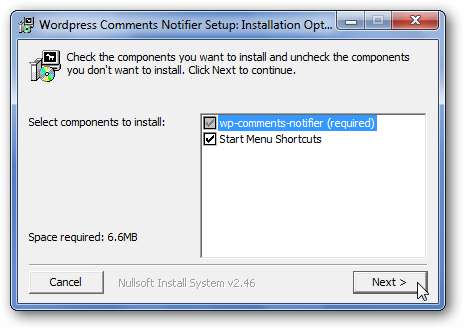
Uruchom go po zainstalowaniu. Po wyświetleniu monitu wprowadź adres swojego bloga, nazwę użytkownika i hasło.
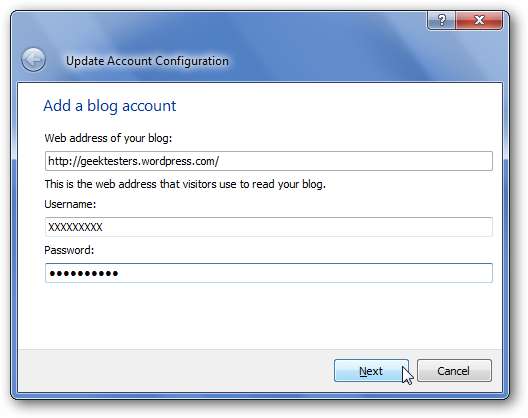
Wp-comment-notifier automatycznie skonfiguruje Twoje konto i pobierze najnowsze komentarze.
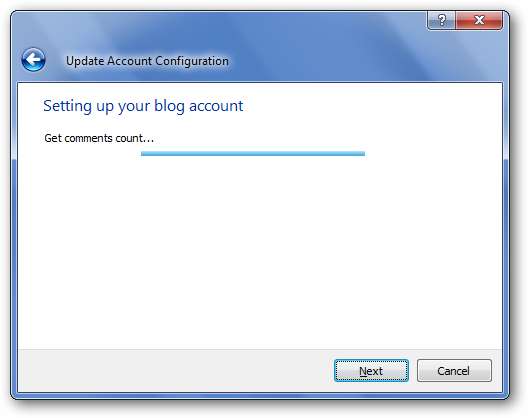
Na koniec wpisz nazwę swojego bloga i kliknij Zakończ.
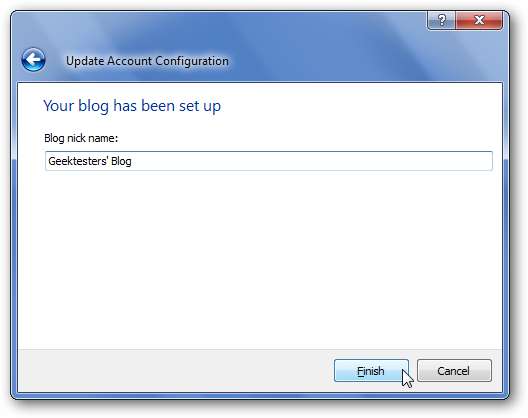
Przejrzyj komentarze za pomocą wp-comment-notifier
Możesz teraz przeglądać swoje komentarze bezpośrednio, klikając dwukrotnie nową ikonę WordPress na pasku zadań. W oknie znajdują się 3 zakładki… komentarze, oczekujące i spam. Wybierz komentarz, aby odpowiedzieć, edytować, spamować lub usunąć bezpośrednio z pulpitu.
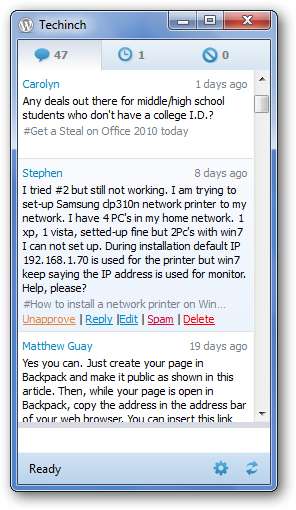
Jeśli wybierzesz opcję Edytuj, możesz edytować kod HTML komentarza (w tym łącza) bezpośrednio z poziomu powiadamiającego.
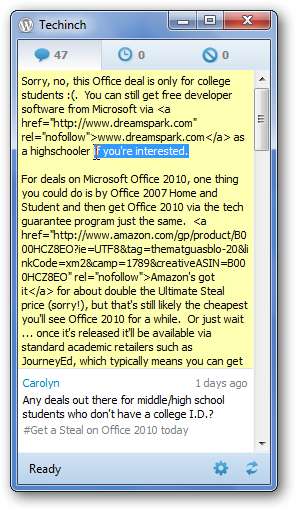
Możesz zatwierdzać lub trwale usuwać wiadomości ze spamem przechwycone przez filtr spamu Twojego bloga.

Za każdym razem, gdy pojawią się nowe komentarze, zobaczysz wyskakujące okienko z informacją, ile komentarzy czeka na zatwierdzenie lub znajduje się w folderze spamu. Kliknij wyskakujące okienko, aby otworzyć edytor.
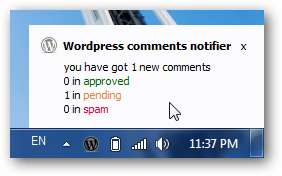
Teraz możesz bezpośrednio zatwierdzić ten oczekujący komentarz bez wchodzenia na stronę administratora WordPress. Gdy skończysz, po prostu naciśnij Enter na klawiaturze, aby opublikować odpowiedź.
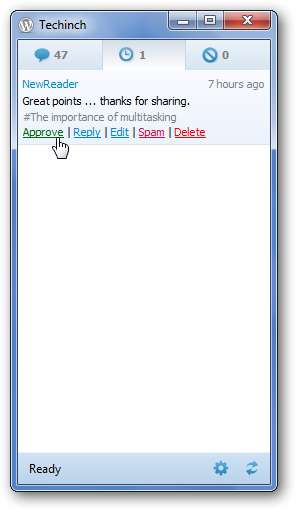
Lub, jeśli chcesz odpowiedzieć na komentarz, kliknij łącze odpowiedzi i wprowadź komentarz w polu wprowadzania na dole.
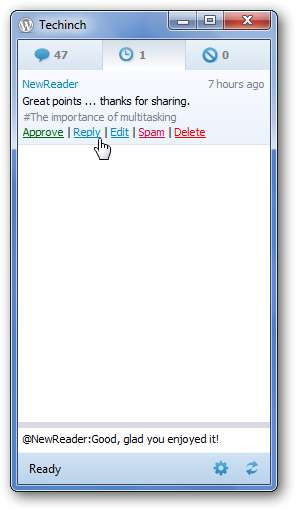
Jeśli kiedykolwiek zechcesz dwukrotnie sprawdzić, czy są jakieś nowe komentarze, po prostu kliknij prawym przyciskiem myszy ikonę w zasobniku i wybierz opcję Odśwież.
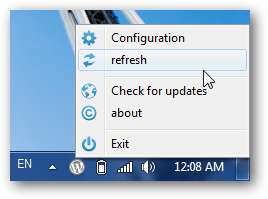
Na koniec możesz zmienić ustawienia za pomocą łącza Konfiguracja na przycisku w zasobniku lub klikając przycisk koła zębatego u dołu okna przeglądu. Możesz zmienić częstotliwość sprawdzania nowych komentarzy, aby nie uruchamiać powiadamiającego podczas uruchamiania systemu i edytować informacje o koncie.
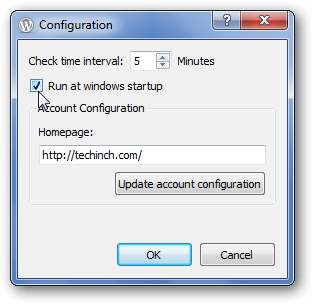
Wniosek
Niezależnie od tego, czy zarządzasz swoim osobistym blogiem, czy administrujesz witryną z milionami odwiedzin dziennie, prowadzenie rozmowy jest jednym z najlepszych sposobów budowania i utrzymywania grona odbiorców. Dzięki wp-comment-notifier możesz mieć pewność, że zawsze masz kontrolę nad komentarzami na swoich blogach. Ta aplikacja jest szczególnie przydatna, jeśli przeglądasz wszystkie komentarze przed zezwoleniem na ich opublikowanie.
Pobierz wp-comment-notifier







